Visual Studio是一款完备的工具和服务,可帮助您为Microsoft平台和其他平台创建各种各样的应用程序,同时还可以将您所有的项目、团队和利益干系人联系在一起。
本教程将为你介绍在Visual Studio中如何使用XAML创建自适应布局,利用这一知识,我们可以创建外观适用于任何设备的应用。在本教程中,我们将学习到如何创建新的DataTemplate、添加窗口吸附点,以及使用 VisualStateManager 和 AdaptiveTrigger 元素定制应用的布局。
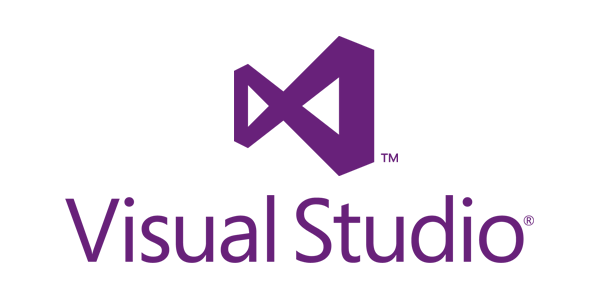
第3部分:在单个设备上适应多个窗口大小
创建新定制布局可解决移动设备响应式设计的难题,但是台式机和平板电脑的情况又是怎样的呢?
该应用在全屏中可能看起来很美观,但如果用户收缩窗口,则最终可能会出现难看的界面。通过使用 VisualStateManager 在单个设备上适应多个窗口大小,我们可以确保最终用户体验始终感觉良好。

添加窗口吸附点
第一步是定义触发不同 VisualStates 所在的“吸附点”。 从解决方案资源管理器中打开 App.xaml,并在 Application 标记之间添加以下代码。
<Application.Resources>
<!-- window width adaptive snap points -->
<x:Double x:Key="MinWindowSnapPoint">0</x:Double>
<x:Double x:Key="MediumWindowSnapPoint">641</x:Double>
<x:Double x:Key="LargeWindowSnapPoint">1008</x:Double>
</Application.Resources>
这会为我们提供三个吸附点,利用这些吸附点,我们可以为三个窗口大小范围创建新的 VisualStates:
- 小(宽度为 0 - 640 像素)
- 中等(宽度为 641 - 1007 像素)
- 大(宽度大于 1007 像素)
创建新的 VisualStates 和 StateTriggers
接下来,我们将创建与每个吸附点相对应的 VisualStates 和 StateTriggers。 在 MainPage.xaml 中,将以下代码添加到在第 2 部分创建的 VisualStateManager 中。
<VisualStateManager.VisualStateGroups>
<VisualStateGroup>
...
<!-- Large window VisualState -->
<VisualState x:Key="LargeWindow">
<!-- Large window trigger -->
<VisualState.StateTriggers>
<AdaptiveTrigger MinWindowWidth="{StaticResource LargeWindowSnapPoint}"/>
</VisualState.StateTriggers>
</VisualState>
<!-- Medium window VisualState -->
<VisualState x:Key="MediumWindow">
<!-- Medium window trigger -->
<VisualState.StateTriggers>
<AdaptiveTrigger MinWindowWidth="{StaticResource MediumWindowSnapPoint}"/>
</VisualState.StateTriggers>
</VisualState>
<!-- Small window VisualState -->
<VisualState x:Key="SmallWindow">
<!-- Small window trigger -->
<VisualState.StateTriggers >
<AdaptiveTrigger MinWindowWidth="{StaticResource MinWindowSnapPoint}"/>
</VisualState.StateTriggers>
</VisualState>
</VisualStateGroup>
</VisualStateManager.VisualStateGroups>
添加资源库
最后,将这些资源库添加至 SmallWindow 状态。
<VisualState x:Key="SmallWindow">
...
<!-- Small window setters -->
<VisualState.Setters>
<!-- Apply mobile itemtemplate and styles -->
<Setter Target="ImageGridView.ItemTemplate"
Value="{StaticResource ImageGridView_MobileItemTemplate}" />
<Setter Target="ImageGridView.ItemContainerStyle"
Value="{StaticResource ImageGridView_MobileItemContainerStyle}" />
<!-- Adjust the zoom slider to fit small windows-->
<Setter Target="ZoomSlider.Minimum"
Value="80" />
<Setter Target="ZoomSlider.Maximum"
Value="180" />
<Setter Target="ZoomSlider.TickFrequency"
Value="20" />
<Setter Target="ZoomSlider.Value"
Value="100" />
</VisualState.Setters>
</VisualState>
每当视区的宽度小于 641 像素时,这些资源库就会将移动版 DataTemplate 和样式应用于桌面应用。 它们还会调整缩放滑块以更好地适应小屏幕。
运行应用
在 Visual Studio 工具栏中,将目标设备设置为本地计算机,并运行该应用。 加载该应用时,请尝试更改窗口的大小。 当你将窗口缩小为小尺寸时,应该会看到应用切换为你在第 2 部分中创建的移动布局。

现在,你已完成本实验,并且拥有足够的自适应布局知识,可以自行进行进一步的实验。可以尝试向你之前添加的仅限于移动版的工具提示添加评级控件。 或者,作为一项较大的挑战,尝试一下为较大的屏幕大小优化布局(考虑电视屏幕或 Surface Studio)。
如果你想了解Visual Studio其他相关教程或下载最新试用版,请点击这里。




 本博客介绍在Visual Studio中使用XAML创建自适应布局的教程。包括在单个设备上适应多个窗口大小的方法,如添加窗口吸附点、创建VisualStates和StateTriggers、添加资源库等,最后运行应用并可进一步实验优化布局。
本博客介绍在Visual Studio中使用XAML创建自适应布局的教程。包括在单个设备上适应多个窗口大小的方法,如添加窗口吸附点、创建VisualStates和StateTriggers、添加资源库等,最后运行应用并可进一步实验优化布局。
















 1万+
1万+

 被折叠的 条评论
为什么被折叠?
被折叠的 条评论
为什么被折叠?








